win10电源已接通未充电解决方法
时间:2018-12-30
最近很多小伙伴在问小编电源已接通未充电怎么办,其实解决的方法很简单,除非是硬件上的问题,不然看小编给大家带来了win10电源已接通未充电解决方法,绝对可以帮助到你哦。
win10电源已接通未充电解决方法
1,【右键】电源图标 -> 点击【电源选项】
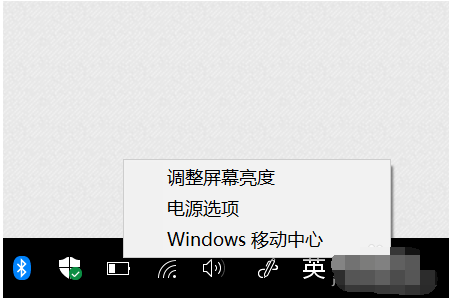
电源示例1
2,点击【更改计划设置】
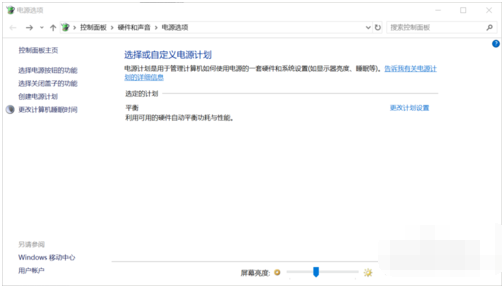
电源示例2
3,点击【更改高级电源设置】
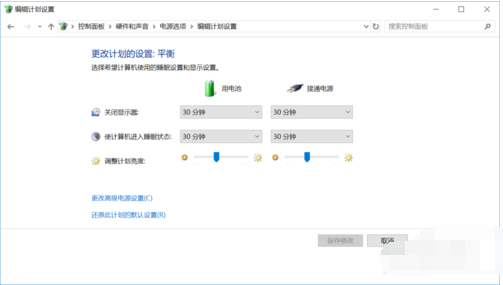
笔记本示例3
4,找到【电池】 -> 【电池电量水平低】,将其设置高一些,比如20%或者更高(你认为电池电量低于百分之几就需要充电了,你就将其设置为那个值)
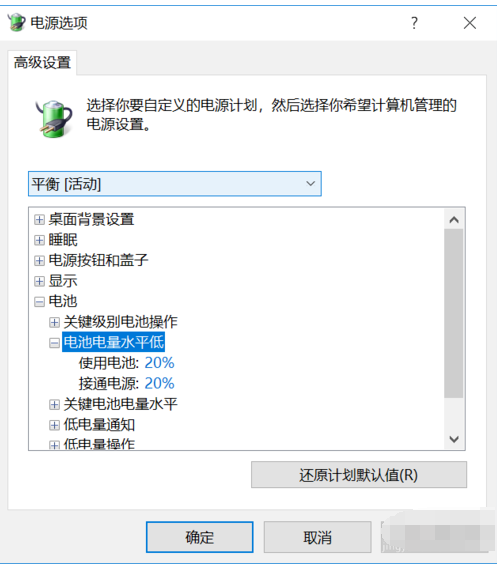
电源示例4
5,把电量消耗在这个水平以下的时候,收到了“电池电量不足”的提示框。先别急着关掉它,此时接入电源适配器(充电器)。
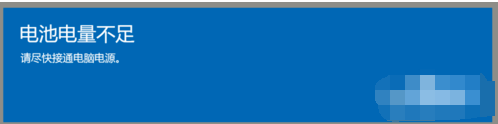
电源已接通未充电怎么解决示例5
6,接入电源后,系统会自动关闭“电池电量不足”的提示框,然后把鼠标移动到电源图标,就可以看到正在充电啦!
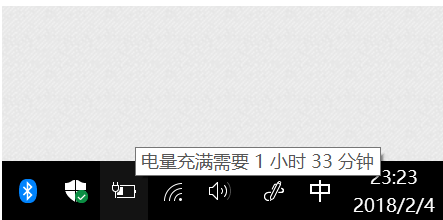
电源示例6
以上就是win10电源已接通未充电解决方法了,如果给您带来了些许帮助,欢迎关注酷下载哦。
|
win10常见问题汇总 |
||||
| 开机密码设置 | 镜像重装 | 新功能技巧 | 开启自动更新 | |
| wifi不稳定 | win7win10对比 | 18282最新版 | 怎么开热点 | |
| 虚拟机架构 | 苹果装win10 | 安全模式 | 快捷键箭头 | |
| 重置电脑 | 蓝牙打开 | 恢复磁盘清理 | 无法关机 | |
| 输入法禁用 | 突然死机 | 蓝屏错误代码 | 企业版与消费版 | |












